- Windows 10-ს აქვს ჩამონტაჟებული ფოსტის აპი, რომელიც მას მრავალი მომხმარებელი ირჩევს მთელ მსოფლიოში.
- მომხმარებლები აცხადებენ, რომ Windows 10 ფოსტის ანგარიშის პარამეტრები მოძველებულია და ამ სტატიაში ვიხილავთ გზებს, რომელთა მოგვარებაც დაგეხმარებათ.
- დარწმუნდით, რომ შეამოწმეთ ჩვენი Windows 10 Hub უფრო მეტად დაკავშირებული გადაწყვეტილებების მისაღებად.
- თუ უფრო მეტ სახელმძღვანელოს ეძებთ, არ დაგავიწყდეთ ჩანიშვნა ჩვენი ერთგულებისთვის შეასწორეთ Hub.

თქვენი ელ.ფოსტის კლიენტი / ანგარიში გაწუხებთ თავის ტკივილი? ჩვენ გთავაზობთ სრულყოფილი ელ.ფოსტის კლიენტი ეს მოახდენს თქვენი ელ.ფოსტის ანგარიშების ცენტრალიზაციას და საშუალებას მოგცემთ წვდომა მიიღოთ თქვენს მნიშვნელოვან მონაცემებზე, შეცდომების გარეშე. ახლავე შეგიძლიათ გააკეთოთ:
- მართეთ თქვენი ყველა ელ.წერილი ერთ შემოსულებში
- პოპულარული აპლიკაციების ინტეგრირება მარტივია (Facebook, Todoist, LinkedIn, Dropbox და ა.შ.)
- თქვენს ყველა კონტაქტზე წვდომა ერთი გარემოდან
- მოიცილეთ შეცდომები და დაკარგული ელ.ფოსტის მონაცემები
ელ.ფოსტა მარტივია და ლამაზი
- ჩამოტვირთეთ Restoro PC Repair Tool მას გააჩნია დაპატენტებული ტექნოლოგიები (პატენტი ხელმისაწვდომია) აქ).
- დააჭირეთ დაიწყეთ სკანირება Windows– ის პრობლემების მოსაძებნად, რომლებიც შეიძლება კომპიუტერში პრობლემებს იწვევს.
- დააჭირეთ შეკეთება ყველა თქვენი კომპიუტერის უსაფრთხოებასა და მუშაობაზე გავლენის მოსაგვარებლად
- Restoro გადმოწერილია 0 მკითხველი ამ თვეში.
ელ.ფოსტა არის კომუნიკაციის გასაღები ამ ასაკში და როდესაც ელ.ფოსტის გაგზავნა ხდება, ზოგი მომხმარებელი ურჩევნია გამოიყენოს უნივერსალური ფოსტის აპი, რომელსაც ახლავს ვინდოუსი 10.
სამწუხაროდ, როგორც ჩანს, ფოსტის აპლიკაციასთან დაკავშირებული პრობლემები არსებობს და ზოგი მომხმარებელი იღებს შეცდომის შეტყობინებას თქვენი ანგარიშის პარამეტრები მოძველებულია.
სანამ ამის გამოსწორებას ცდილობდა შეცდომა დარწმუნდით, რომ თქვენი Windows 10 განახლებულია.
როდესაც საქმე ეხება ამ ტიპის პრობლემებს, Microsoft ჩვეულებრივ აფიქსირებს მათ Windows- ის განახლებით, ასე რომ, თუ თქვენ ხართ ამ პრობლემას განიცდით, შეამოწმეთ განახლებები, განაახლეთ თქვენი Windows 10 და შეამოწმეთ პრობლემა ისევ თუ არა.
თუ პრობლემა გამეორდება, სცადეთ შემდეგი გადაწყვეტილებებიდან რომელიმე.
როგორ შემიძლია შევასწორო მოძველებული ანგარიში Windows 10 ფოსტაში?
- გამოიყენეთ ელ.ფოსტის სხვა კლიენტი
- ხელახლა დააინსტალირეთ აპი და შეცვალეთ მისი საქაღალდე
- დროებით გათიშეთ თქვენი ანტივირუსი და Firewall
- ადგილობრივ ანგარიშზე გადართვა
- მონიშნეთ ოფცია სინქრონიზაცია ინტერნეტის დროისთვის
- გაუშვით SFC
- გაუშვით Windows 10 Troubleshooter
1. გამოიყენეთ ელ.ფოსტის სხვა კლიენტი

სანამ ხსენებული გადაწყვეტილებები სცადეთ, იქნებ გაითვალისწინოთ ა მესამე მხარის ელ.ფოსტის კლიენტი. გთავაზობთ გამოიყენოთ Mailbird - გამარჯვებული 2020 წლის ფოსტის ყველაზე პოპულარული ალტერნატივები.
ეს ელ.ფოსტის კლიენტი არის შესანიშნავი პლატფორმა, რომელიც საშუალებას მოგცემთ გქონდეთ თქვენი ელ.ფოსტის ყველა ანგარიში ერთ ადგილზე. თქვენ მხოლოდ ერთი დაწკაპუნებით დარჩებით უახლესი ელ.ფოსტის წაკითხვისგან.
გარდა ამისა, საოცარი თვისებაა თქვენი სოციალური მედიის ყველა ანგარიშის Mailbird- ში ინტეგრირება. ჩანართებს შორის გადართვით შეგიძლიათ გააგრძელოთ თქვენი საუბრები და არ დაკარგოთ დრო.

საფოსტო ფრინველი
უფასო ინტეგრირებული სოციალური მედიის არხები, კონფიდენციალურობის შესანიშნავი ვარიანტები და თქვენი ელ.ფოსტის ყველა ანგარიშზე წვდომა ერთ ადგილზე. მიიღეთ საუკეთესო გარიგება ახლავე!
ეწვიეთ ვებგვერდს
2. ხელახლა დააინსტალირეთ აპი და შეცვალეთ მისი საქაღალდე
- აკრიფეთ PowerShell საძიებო ზოლში.
- დააჭირეთ მაუსის მარჯვენა ღილაკს PowerShell ხატულა და აირჩიეთ Ადმინისტრატორის სახელით გაშვება.
-
შედი შემდეგი ბრძანება:
Get-AppxPackage | სად-ობიექტი-საკუთრების სახელი -eq 'microsoft.windowscommunicationsapps' | ამოღება- AppxPackage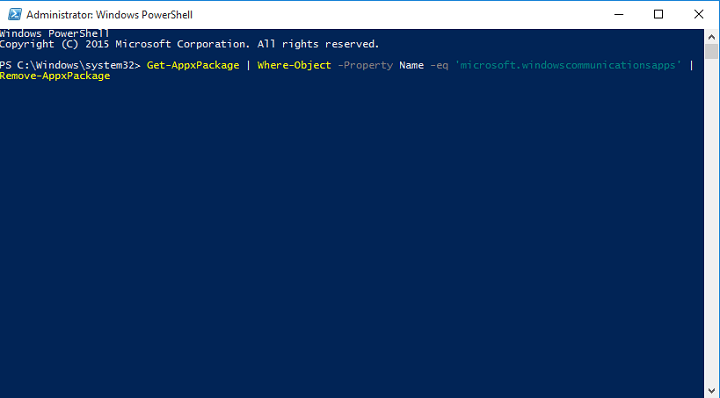
- Რესტარტი შენი კომპიუტერი.
- შემდეგი, იპოვნე % LOCALAPPDATA% Comms და დაარქვით მას.
- ახლა ვიზიტი Microsoft Store.
- შემდეგი, ხელახლა დააინსტალირეთ Mail პროგრამა.
3. დროებით გათიშეთ თქვენი ანტივირუსი და Firewall

ზოგჯერ, თქვენი უსაფრთხოების გადაწყვეტილებებმა შეიძლება დაბლოკოს თქვენი ზოგიერთი პროგრამა. ანტივირუსული ან firewalls– ის უმეტესობამ შეიძლება ხელი შეუშალოს თქვენს ელ.ფოსტის აპს და მათი გამორთვამ შეიძლება პრობლემის მოგვარება. არ უნდა დაგვავიწყდეს, რომ ხელახლა ჩართეთ თქვენი უსაფრთხოების ინსტრუმენტები მას შემდეგ, რაც პრობლემას მოაგვარებთ.
სიხარულით, ეს შეცდომა არ ხდება გამოყენების დროს Bitdefender. ამ დროისთვის ერთ-ერთ საუკეთესო ანტივირუსულად შეფასებული ეს პროგრამა ძალზე ეფექტურია და მომხმარებლებს სთავაზობს მაღალი დონის მახასიათებლებს.
თქვენ მიიღებთ რეალურ დროში დაცვას და მრავალშრიანი ransomware ფარი დაიცავს თქვენს ყველა ფაილს უსაფრთხოდ. აღარაფერი ვთქვათ დაცვაზე ინტერნეტის ფიშინგისა და თაღლითური მცდელობებისაგან.

Bitdefender
მიიღეთ საწინააღმდეგო საწინააღმდეგო პროგრამების საუკეთესო დაცვა ამ საოცარი ინსტრუმენტის საშუალებით, თქვენს მოწყობილობაზე მინიმალური ზემოქმედებით. სცადე ახლავე!
ეწვიეთ ვებგვერდს
4. ადგილობრივ ანგარიშზე გადართვა
- წადი რომ პარამეტრები და აირჩიე ანგარიშები.
- შემდეგი, აირჩიეთ შებრძანდით ერთად ადგილობრივი ანგარიში სამაგიეროდ.

- Შესვლა შენი ადგილობრივი ანგარიში და დაიწყეთ ფოსტის აპი.
- ფოსტის აპში გადადით პარამეტრები და აირჩიე ანგარიშები.
- Იპოვე შენი ელ.ფოსტის ანგარიში და დააჭირეთ Ანგარიშის წაშლა.
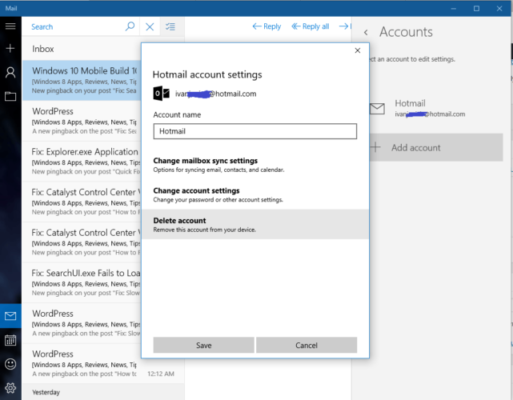
- გადართვა დაბრუნება Microsoft ანგარიშზე.
- Წადი პარამეტრები და შეარჩიე ანგარიშები.
- შემდეგი, შესვლა თქვენი Microsoft ანგარიშით.
შენიშვნა: თქვენს Microsoft ანგარიშში შესვლის შემდეგ თქვენი ელ.ფოსტის ანგარიში ავტომატურად უნდა დაემატოს Mail აპს და იმუშაოს უპრობლემოდ.
5. მონიშნეთ ოფცია სინქრონიზაცია ინტერნეტ დროის სერვერთან
- Წადი დაწყება და ტიპი მართვის პანელი.
- შემდეგი, ორჯერ დააწკაპუნეთ პირველ შედეგზე გახსნა Მართვის პანელი.
- Წადი საათი, ენა და რეგიონი და აირჩიეთ მონაცემები და დრო
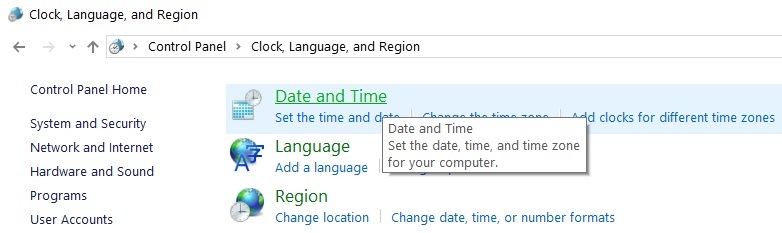
- Ზე ინტერნეტის დროის ჩანართი შეარჩიე Პარამეტრების შეცვლა.

- მონიშვნის მოხსნა ვარიანტი სინქრონიზაცია ინტერნეტ დროის სერვერთან.
- დააჭირეთ კარგი.

6. გაუშვით SFC სკანირება
- გადადით Start- ზე და აკრიფეთ სმდ
- შემდეგი, დააჭირეთ მაუსის მარჯვენა ღილაკს ბრძანების სტრიტზე.
- აირჩიეთ Ადმინისტრატორის სახელით გაშვება.
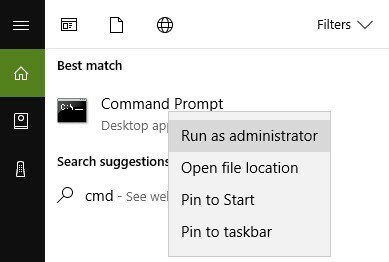
- ახლა აკრიფეთ sfc / scannow ბრძანება.

- Რესტარტი შენი კომპიუტერი. ყველა დაზიანებული ფაილი შეიცვლება გადატვირთვისას.
შენიშვნა: ნუ დაივიწყებთ პირველი რეესტრის სარეზერვო ასლის შექმნას, თუ რამე არასწორად მოხდება. ამ გზით თქვენ შეძლებთ Windows- ის სამუშაო ვერსიის აღდგენას.
7. გაუშვით Windows 10 Troubleshooter
- Წადი პარამეტრები და აირჩიეთ განახლება და უსაფრთხოება.
- შემდეგი, პრობლემების მოგვარება აირჩიეთ Windows Store პროგრამები ვარიანტი.
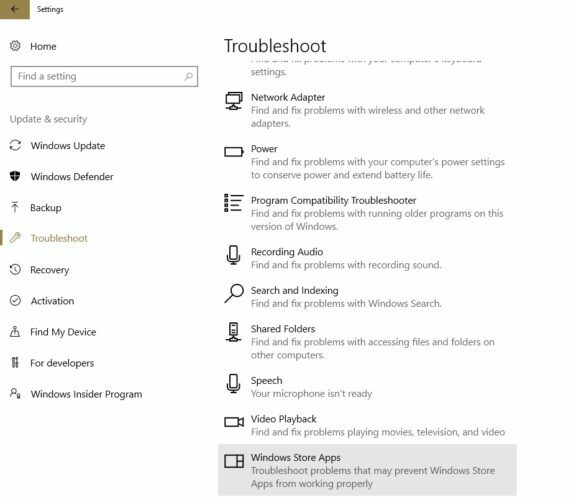
ვიმედოვნებთ, რომ ზემოთ ჩამოთვლილი გადაწყვეტილებები დაგეხმარებათ ამ პრობლემის მოგვარებაში. თუ დამატებითი შემოთავაზებები გაქვთ Windows 10-ში ამ შეცდომის გამოსწორების შესახებ, შეგვატყობინეთ ქვემოთ მოცემულ კომენტარებში.


